Puoi trasferire un dominio da Google a WordPress.com. Questa guida ti accompagnerà attraverso ogni fase del processo.
In questa guida
Accedi alla bacheca Google Domains all’indirizzo https://domains.google.com per visualizzare un elenco di tutti i domini registrati:
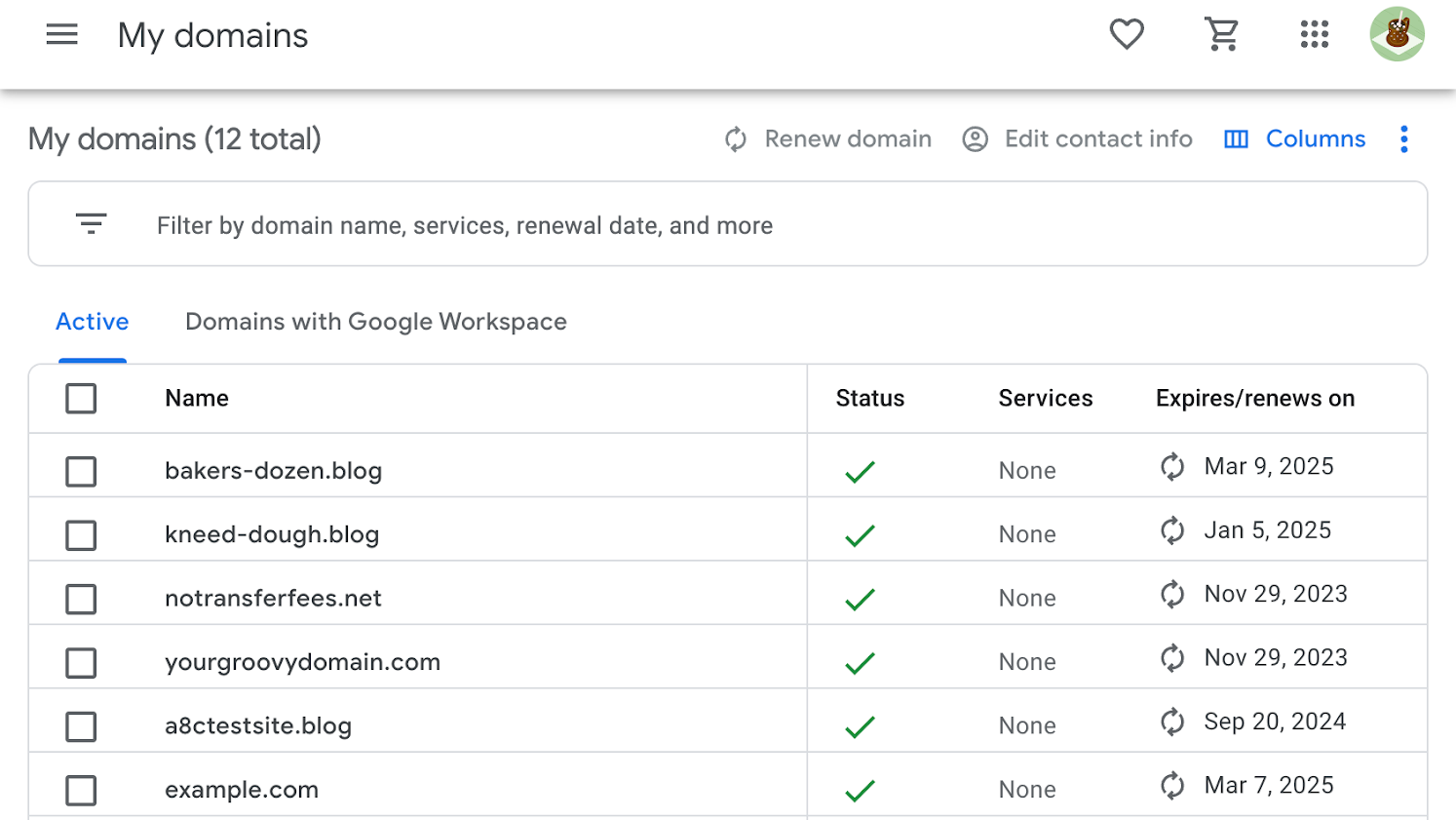
Per avviare il processo di trasferimento, il proprietario del dominio deve fornire un codice di autorizzazione:
- Nella bacheca Google Domains, fai clic sul dominio che desideri trasferire.
- Fai clic su Impostazioni di registrazione sul lato sinistro:
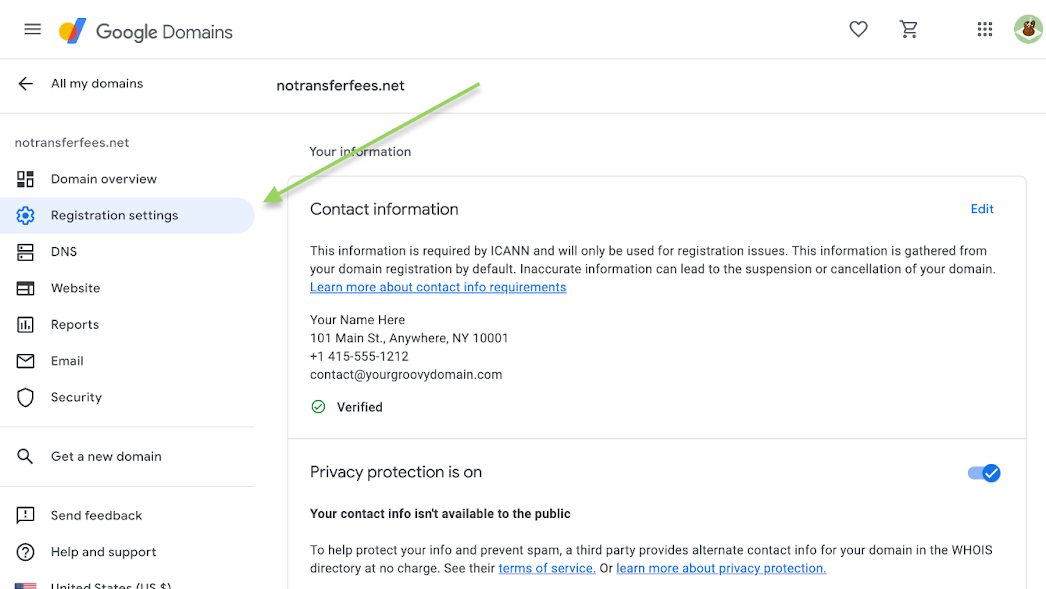
- Scorri la pagina fino alla sezione Trasferisci e fai clic sul link Ottieni codice di autenticazione:
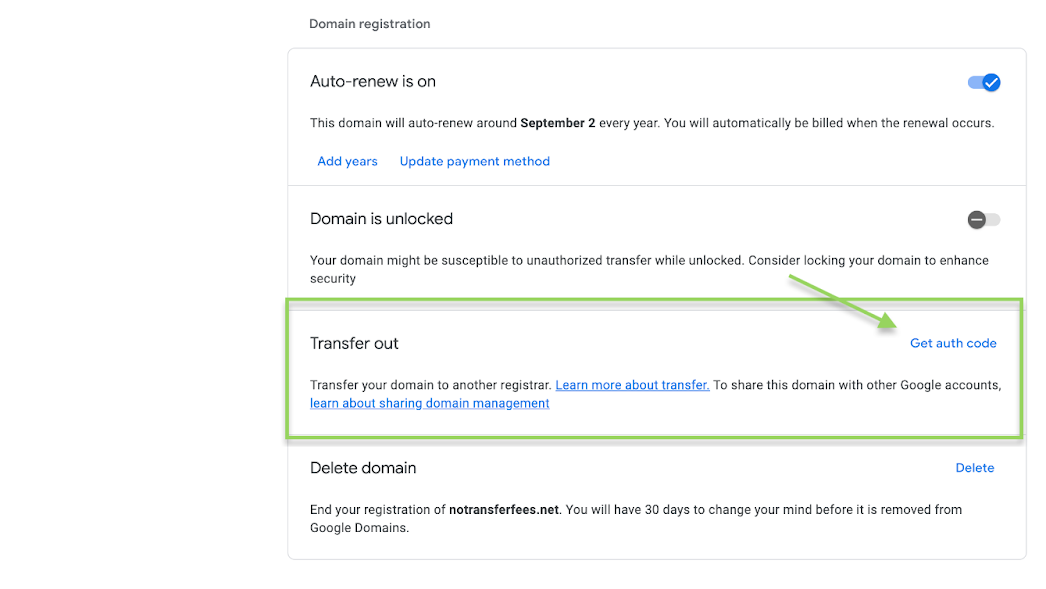
- Copia il codice di trasferimento mostrato nella finestra popup:
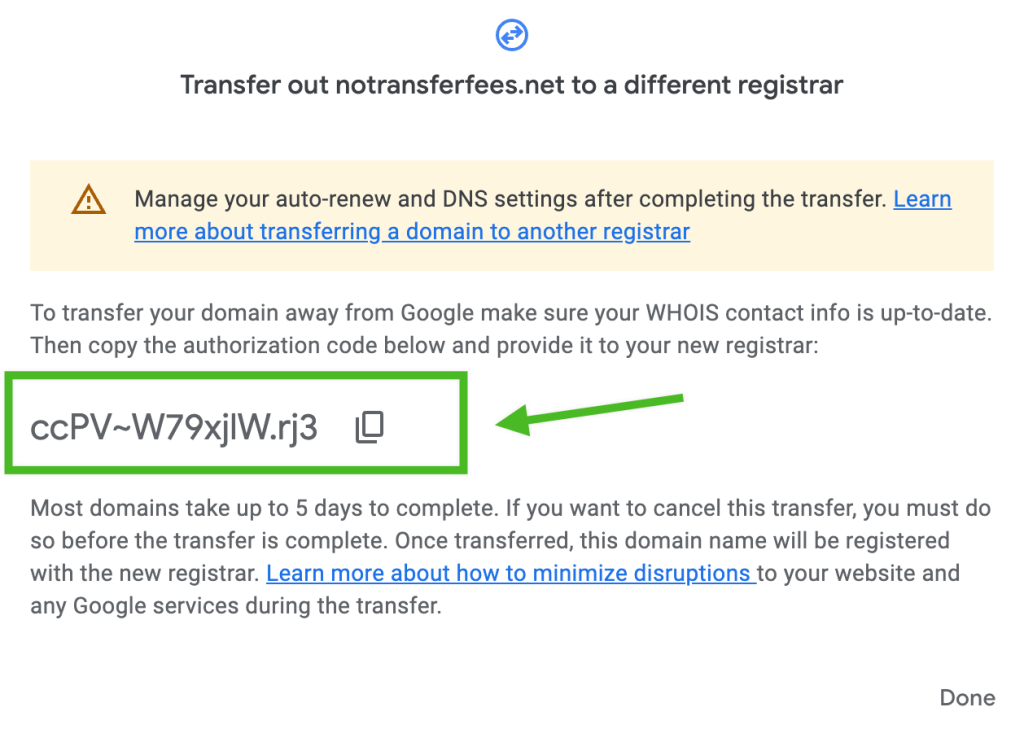
Se non hai ancora un account WordPress.com, puoi visitare la pagina di trasferimento del dominio qui per creare un account e trasferire il dominio nel medesimo processo.
Se disponi già di un account WordPress.com, segui questi passaggi per iniziare a trasferire il tuo dominio sull’account WordPress.com:
- Visita la tua bacheca.
- Naviga fino a Aggiornamenti → Domini.
- Fai clic sul pulsante Aggiungi dominio nella parte in alto a destra della pagina e seleziona l’opzione Trasferisci domini nel menu a discesa:
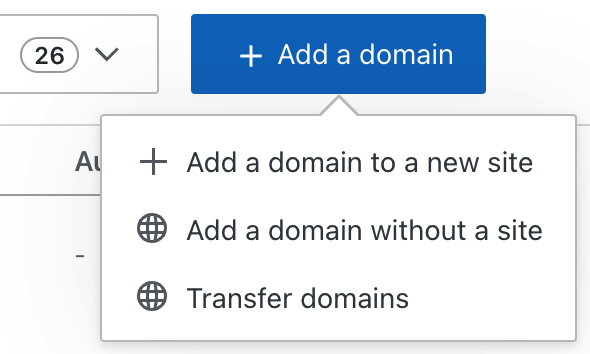
Rivedi i passaggi per trasferire il dominio Google a WordPress.com. Quando tutto sarà pronto, fai clic su Inizia per continuare.
Nella schermata successiva visualizzerai una richiesta per fornire il nome di dominio e il codice di autorizzazione univoco (che hai copiato nel passaggio precedente). Puoi anche fare clic su Aggiungi altro per includere domini aggiuntivi e trasferirli tutti insieme:
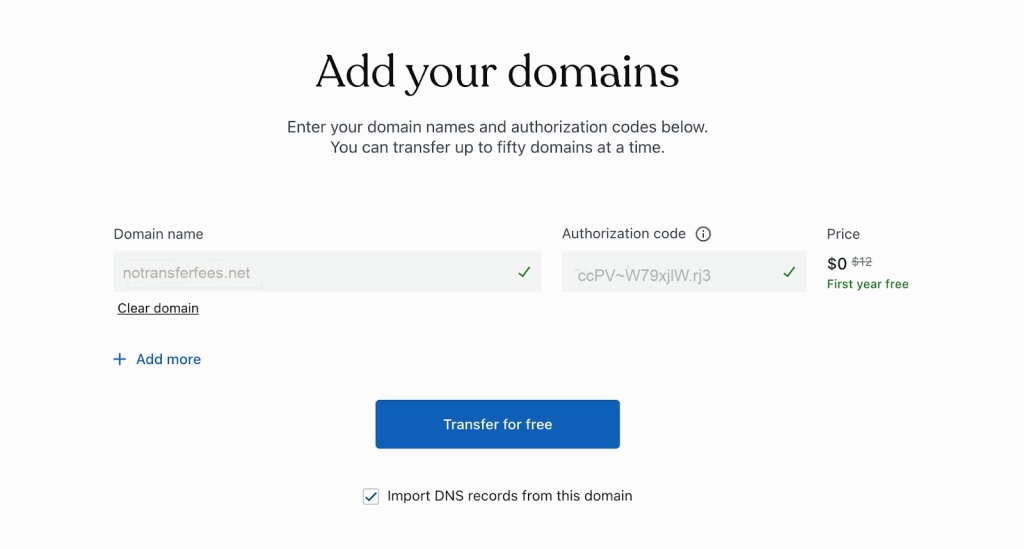
Dopo aver aggiunto i domini, fai clic su Trasferisci gratuitamente per passare al pagamento.
Completa il pagamento per confermare il trasferimento. Nella schermata successiva viene visualizzato un messaggio di conferma che riassume lo stato di avanzamento del trasferimento del dominio. Riceverai anche un’e-mail da WordPress.com a conferma che il trasferimento del dominio è in corso e che dovrebbero essere necessari dai cinque ai sette giorni per il completamento.
Una volta completato il trasferimento potresti anche ricevere un’e-mail che ti richiederà di verificare le tue informazioni di contatto per ogni dominio.